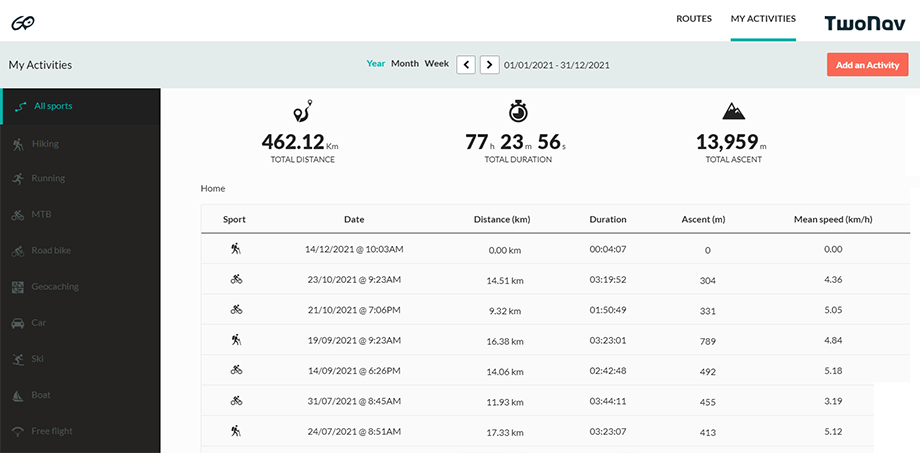Obwohl wir empfehlen, eine der vorangehenden Methoden zur Synchronisierung Ihrer Dateien zu benutzen, können Sie Ihre Routen auch manuell, nämlich einzeln, in die GO Cloud laden. Diese Art und Weise ist langsamer und mühsamer, kann aber bei Verbindungsproblemen nützlich sein. Folgend Sie diesen Schritten, um Ihre Aktivitäten manuell in die GO Cloud zu laden:
1. Schließen Sie Ihr Gerät über ein USB-Kabel an den Computer an.
2. Gehen Sie zu http://Go.TwoNav.com und identifizieren Sie sich mit Ihrem Useraccount von TwoNav.
3. Anschließend drücken Sie ‘Meine Aktivitäten’ (wenn Sie einen von Ihnen selbst aufgezeichneten Track hochladen wollen), oder ‘Routen’ (wenn Sie einen Route aus einer anderen Quelle, sei es aus dem Internet oder von einem Freund, hochladen wollen).
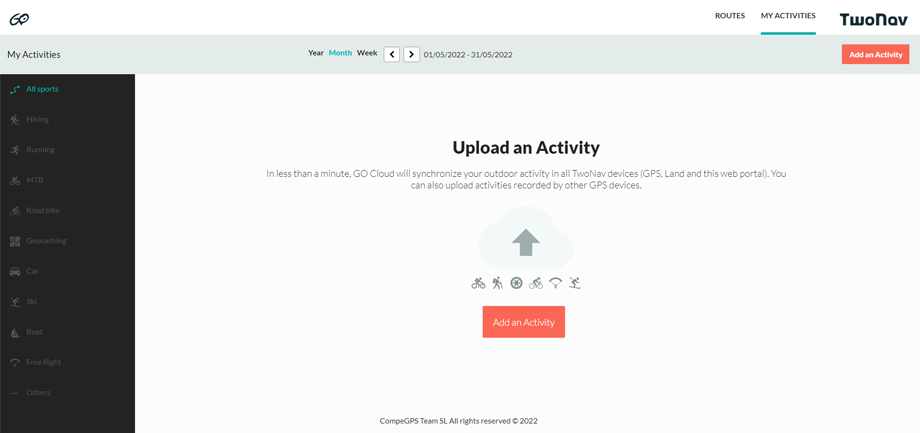
4. Anschließend drücken Sie ‘Aktivität hinzufügen’ oder ‘Route hinzufügen’ und lokalisieren auf Ihrem Computer das Element, das Sie in die Cloud GO hinaufladen wollen.
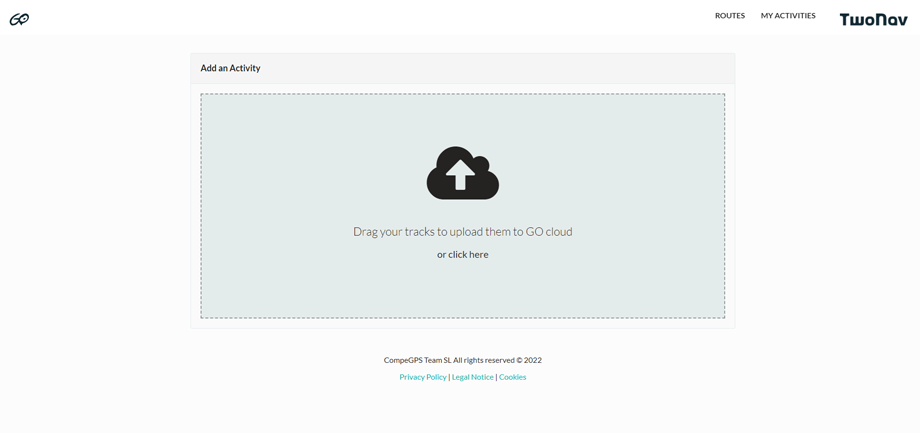
5. Ab diesem Moment werden Ihre neuen Aktivitäten automatisch in die GO Cloud hochgeladen und synchronisieren sich automatisch mit den übrigen Geräten.
6. Nach dem Hochladen werden Ihre neuen Aktivitäten in sicherer Weise in der GO Cloud gespeichert, und außerdem können Sie eine Auflistung aller weiteren Aktivitäten, die Sie in der Cloud gespeichert haben, sehen.